- 自动化系统
- 驱动技术
- 低压电气
- 工业服务
- 其他

更新至第12集
使用Webserver调试S200





- 安装调试
- 使用操作
- 伺服控制器S200
- 调试
- Webserver
- 0
- 267
使用Webserver调试S200
1、概述
SINAMICS S200全新的伺服驱动系统具有灵活迅速、精准操控,调试安装简单方便,亲民便捷的特点。它可以使用SINAMICS Startdrive 或 Web 服务器两种调试工具来进行工程调试、参数设置、故障诊断、服务、监控和操作。使工程调试更加简单、高效。
由于S200调试工具 “网络服务器” 集成在驱动器中,所以通过浏览器访问的方式可以方便快速地完成对驱动器的调试。本文将为大家介绍调试要点,使大家快速掌握调试方法。
2、Webserver调试S200的使用场合
- 在设备调试阶段
使用Webserver调试S200,不需要安装额外的软件,调试电脑通过网线连接S200驱动的网口,使用浏览器打开S200的网络服务器就可以快速设置驱动,参数化驱动、通过控制面板运行驱动、对驱动系统进行一键优化、创建已调试驱动器的备份、设置安全管理等调试。
使用Webserver调试S200适用于S200是速度控制方式,在西门子PLC中组态速度或位置轴工艺对象的应用场合。
如要S200采用的是EPOS控制方式,当前版本暂时不能使用Webserver调试。
- 在设备的运行阶段
在设备的运行阶段Web网络服务器作为主要工具。使用它可以进行驱动运行状态的监控,通过检查和分析驱动运行中出现的故障及报警消息来进行驱动故障的诊断、排查、监控、服务与维护。还可以完成固件的升级及驱动参数的调整。
3、使用Webserver调试S200
在首次调试全新出厂的驱动器前需要进行基本设置。使用服务接口 X127:169.254.11.22(默认地址)连接 S200。在浏览器中打开S200的web服务器(例如,在浏览器输入驱动器的IP地址https://169.254.11.22)。
(支持浏览器如下表所示:
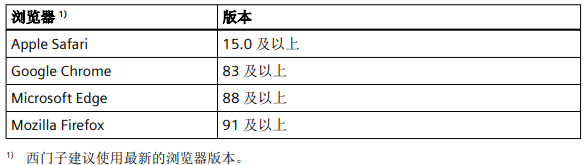 )
)
首次访问Web服务器时,系统将提示定义基本设置。如果已经进行了基本设置,web服务器将启动并打开主页,可以调试驱动器、对其进行故障排除、操作、监控或通过支持页面呼叫支持。
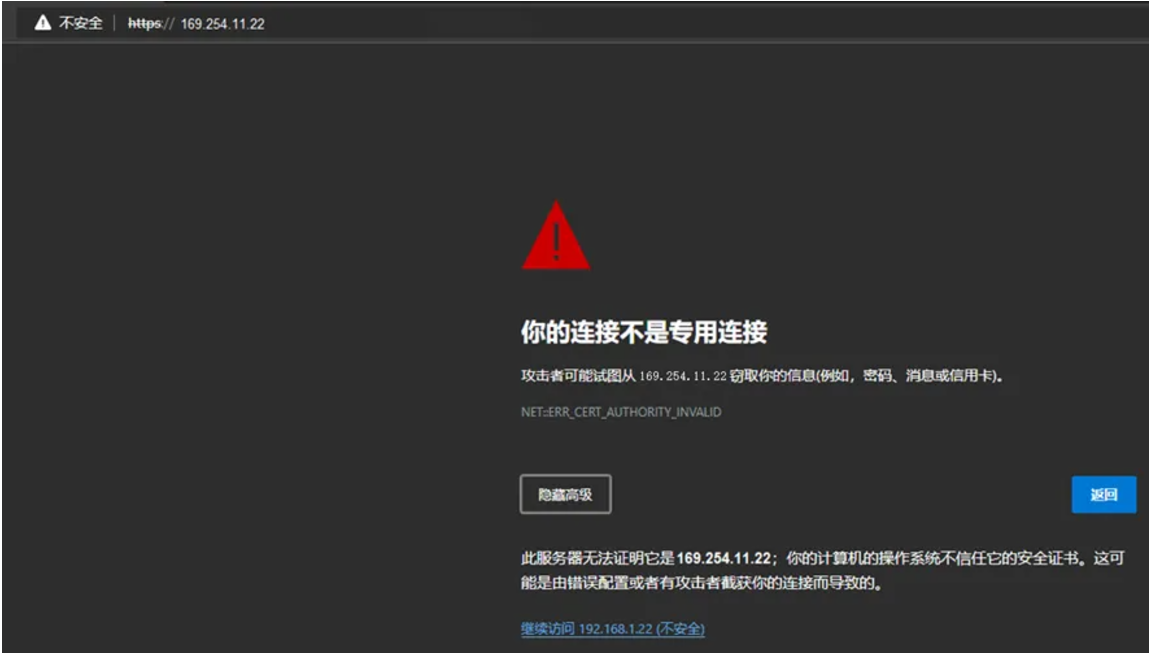
在“高级”设置中,点击 “继续访问169.254.11.22 ” 进入到 web 服务器。在对全新驱动器进行首次调试之前,需要进行基本设置。如果web服务器已打开,则会自动转移到定义设置。功能视图包含基本设置和安全设置。
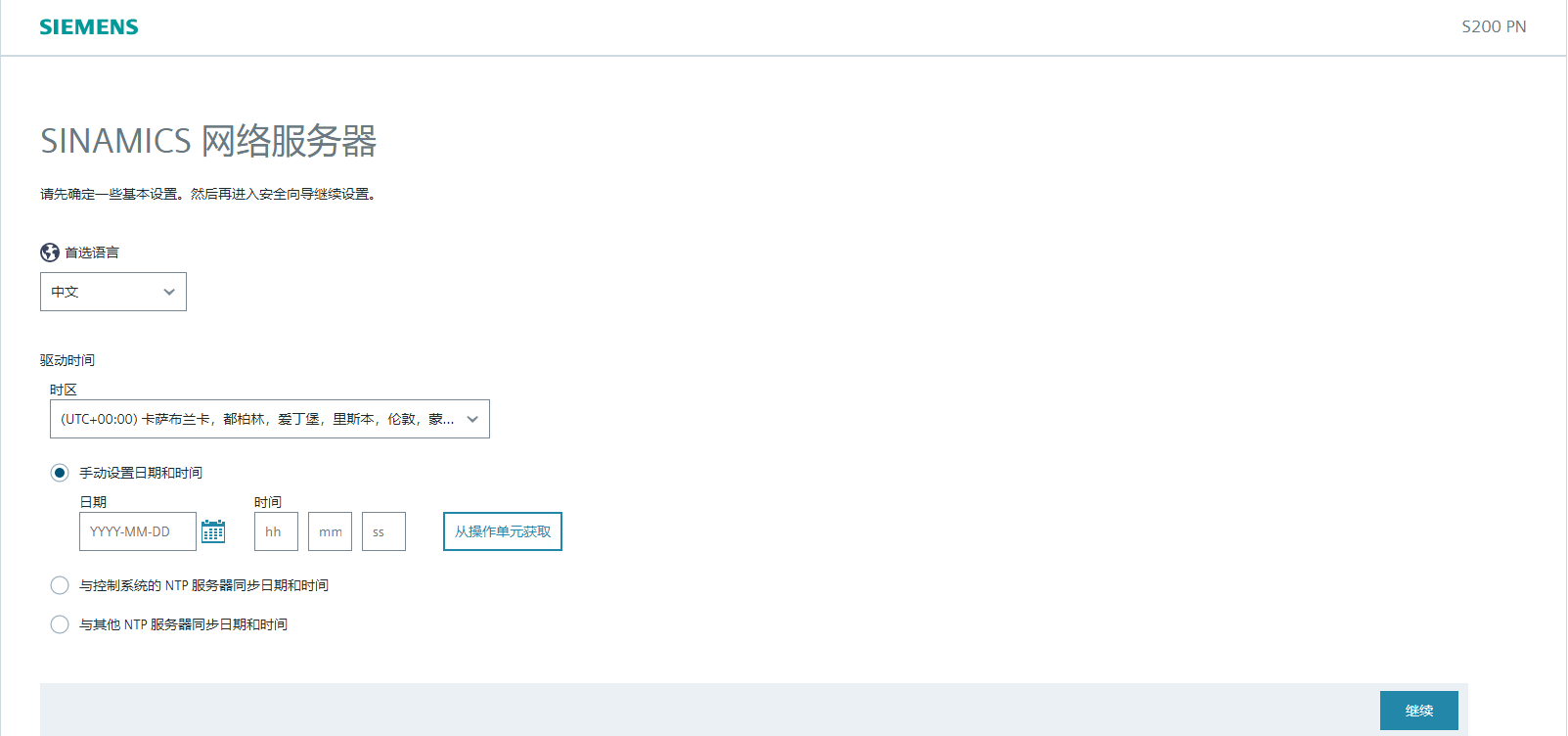
基本设置包含操作界面的首选语言;驱动器的日期和时间,可手动或通过 NTP 设置。
点击 "继续" 按钮将转至安全向导,通过安全向导,可以进行用户管理和访问控制(UMAC)的相关设置。
可选择以下选项之一:
- “配置安全设置”:西门子推荐采用该设置,以提供全面保护。
- “继续使用低等级安全设置”:该选项关闭了 UMAC。可以稍后配置安全设置。
如果进行UMAC安全设置,请单击“配置安全设置”,并在下图所示部分进行配置。
配置完成后选择“继续执行快速调试”
点击“开始快速调试”按钮开始进行快速调试。
如果驱动器已调试过,可以在菜单“调试”>“快速调试”中进入快速设置。在快速设置中只配置驱动器的最重要属性。
在驱动系统上电启动时,电机和编码器直接被驱动器识别。数据被接受并显示在“电机”和“编码器”画面中。该数据仅供用户查看,在快速调试期间无法更改。
在检查参数无误后点击“结束调试”,确认退出调试状态后会提示调试结束并默认打开控制面板,通过控制面板以点动模式或连续模式来测试设置的驱动器配置。
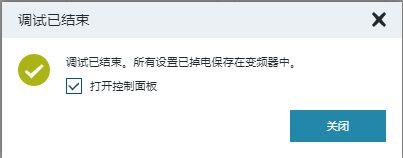
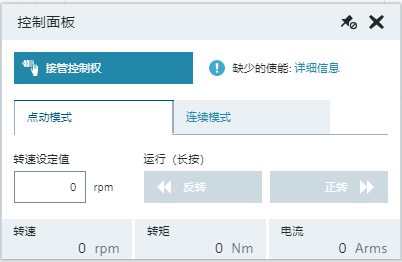
至此,通过Webserver进行快速调试功能已完成,除快速调试外,Webserver还有优化、操作监控、诊断、参数、备份恢复、系统等功能,更详细的功能说明及描述请参看S200 PN操作手册,下载链接:
https://support.industry.siemens.com/cs/document/109971878/
S200 PTI操作手册,下载链接:
https://support.industry.siemens.com/cs/document/109971920
使用Webserver调试S200 PN教学视频:
https://1847.siemens.com.cn/course/detail/1/1810900/6378
使用Webserver调试S200 PTI用法实例:
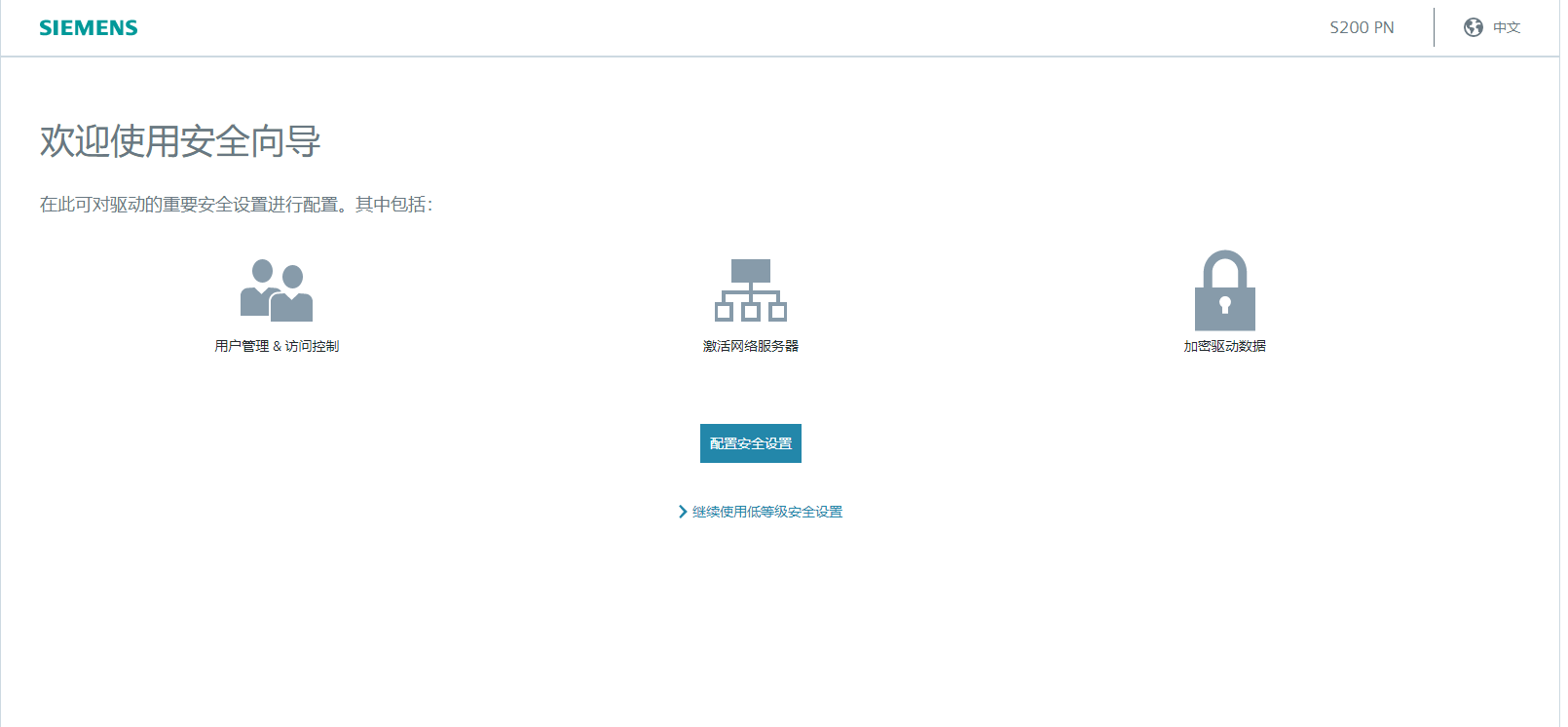
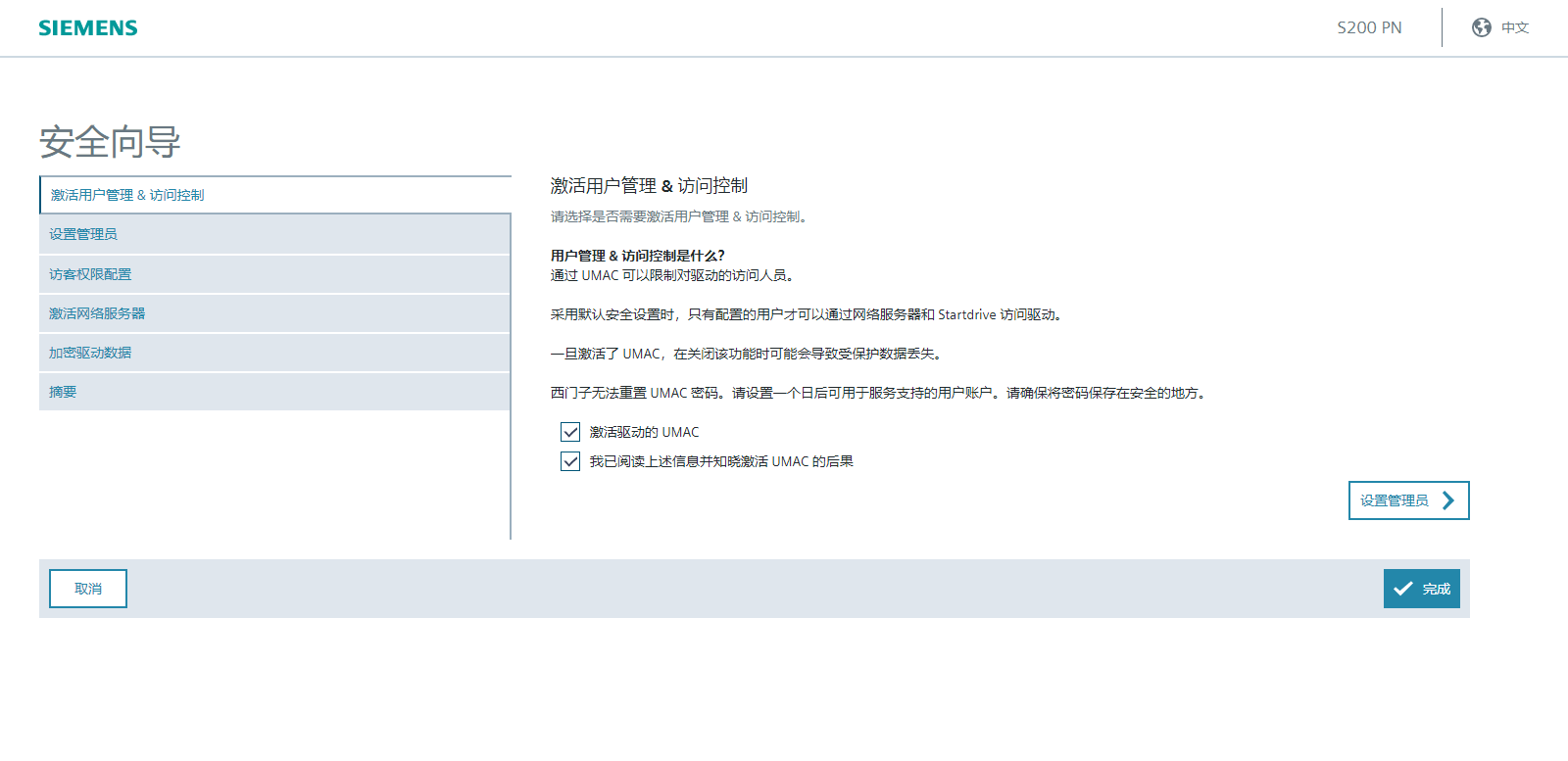
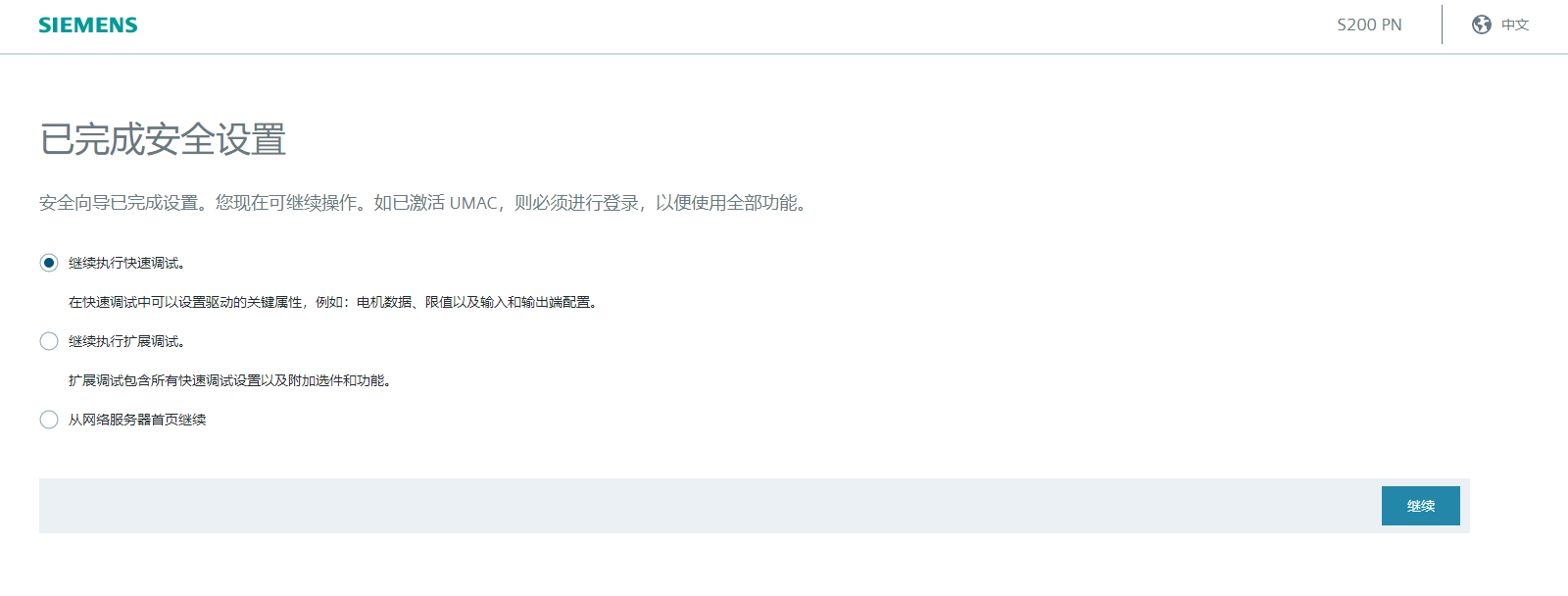
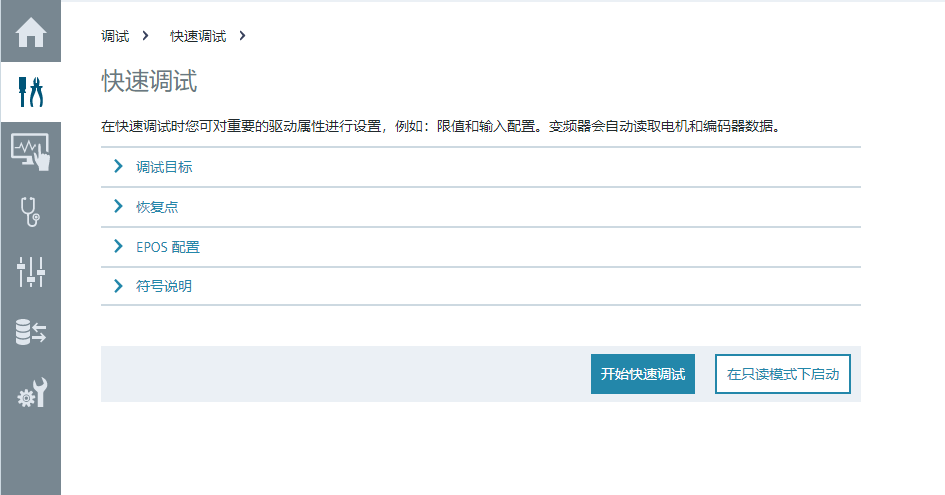
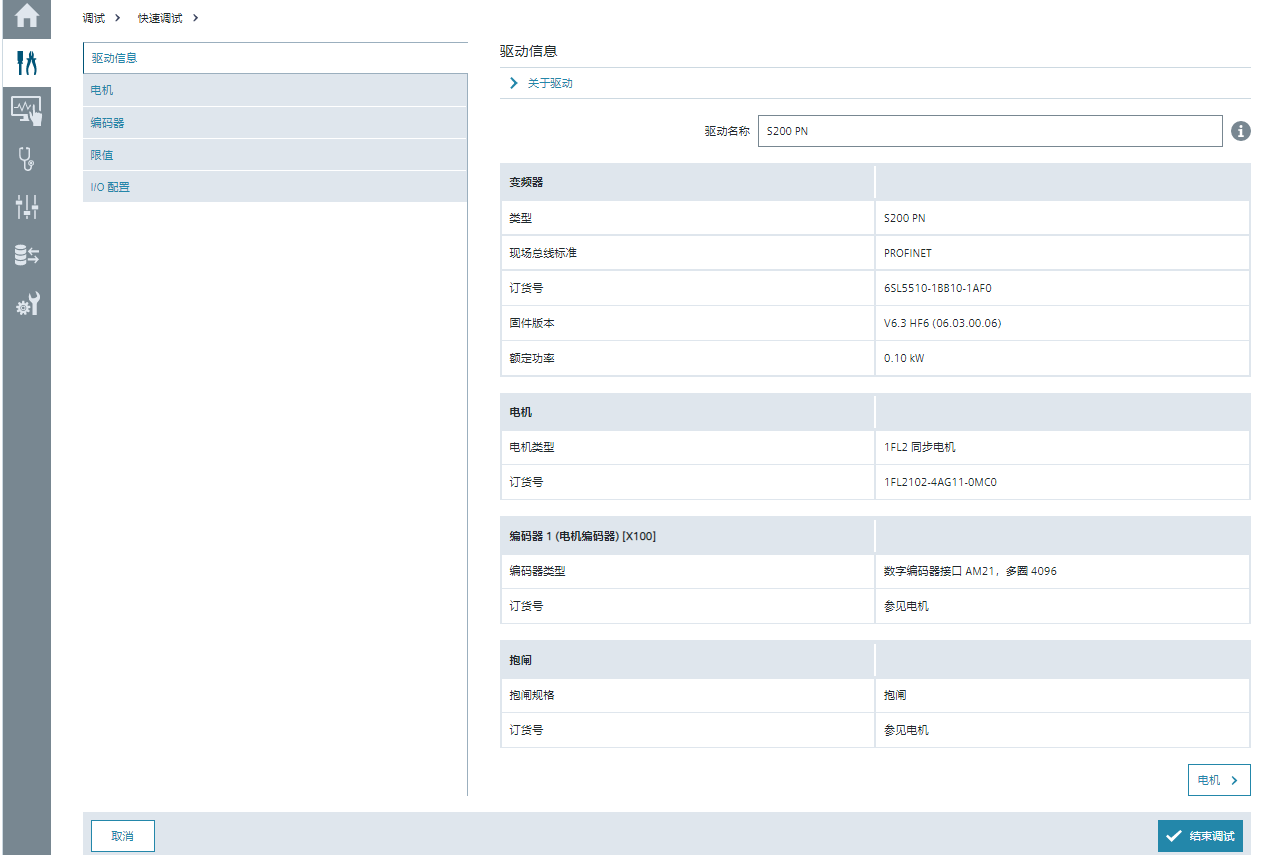
- 评论













 西门子官方商城
西门子官方商城

















扫码分享